Asus Zenfone ဖုန္း all models မ်ားကို Asus Flash Tool ျဖင့္ Firmware ျပန္တင္နည္း
Asus Zenfone ဖုန္း all models မ်ားကို Asus Flash Tool ျဖင့္
Firmware ျပန္တင္နည္းကို အားလံုးအတြက္ျပန္လည္မွ်ေ၀ေပးလိုက္ပါတယ္။
မေန႔က ညီအကိုတစ္ေယာက္ရဲ့ ေမးျမန္းမႈကေန ဒီပိုစ့္ေလးကို ေရးျဖစ္သြားတာပါ
အစ္ကိုဆိုက္မွာ Asus ဖုန္းေတြနဲ႔ပတ္သက္ၿပီး Firmware တင္နည္းေတြကို
တင္ေပးထားတဲ့ သိပ္မေတြ႔မိလို႔ ဆိုၿပီးေတာ့လည္းအၾကံေကာင္းေပးလာတာကို
အရမ္းေက်းဇူးတင္ပါတယ္ အၾကံညဏ္ေကာင္းေပးလာမႈကုိလည္း
လႈိက္လဲွစြာျဖင့္ၾကိဳဆိုပါတယ္၊ ေနာက္မ်ားလည္း ၀ါသနာတူ ညီအကိုမ်ား
အေနျဖင့္ မိမိအတြက္ေရာ့ တစ္ျခားညီအကိုေတြအတြက္ပါ တတ္သိ
သေလာက္ေလးကို မွ်ေ၀ခံစားရယူႏိုင္ေအာင္ ျပန္လည္ အၾကံေကာင္းမ်ားျဖင့္
ေပးပို႔လာၾကဖို႔ အတူလက္တြဲေလွ်ာက္ၾကဖို႔ကို အထူးေျပာၾကားလိုပါတယ္ခင္ဗ်ား...
ယခုေဖၚျပ Asus Zenfone ဖုန္း all models မ်ားကို Asus Flash Tool ျဖင့္
Firmware ျပန္တင္နည္းသည္ Asus Zenfone ဖုန္းနဲ႔ပတ္သက္ၿပီး
Firmware ျပန္လည္ေရးသားရန္အခက္ႀကံဳေနတဲ့ သူေတြအတြက္
အဆင္ေျပလိမ့္မယ္လို႔ေမွ်ာ္လင့္ပါတယ္။
Step ေတြလည္းမမ်ားပဲ ရိုးရွင္းပါတယ္ အားလံုးလုပ္တတ္ၾကမွာပါ
နားလည္လြယ္မယ့္ပံုစံျဖင့္ ေရးသားေပးလိုက္ပါတယ္၊ ေလ့လာၾကည့္လိုက္ပါ။
pass/ yinkoaung
Asus Flash Tool ျဖင့္ Firmware ျပန္တင္နည္း
==========================
၁။ အေပၚမွာေပးထားတဲ့ Asus Flash Tool ကိုေဒါင္းေလာ့ရယူၿပီး ကြန္ပ်ဴတာမွာ
Install ျပဳလုပ္လိုက္ပါ၊ Auto installer ျဖစ္လို႔ ထည့္သြင္းရတာမခက္ပါ။
၂။ ကြန္ပ်ဴတာတြင္ ထည့္သြင္းၿပီးသြားတဲ့အခါ Asus Flash Tool ကိုဖြင့္လိုက္ပါ
၃။ အထက္ပါနည္းအတိုင္းလည္း Flash Tool ကိုဖြင့္လို႔ရသလို
ေအာက္ပါနည္းလမ္းအတိုင္းလည္း အလြယ္တကူ ဖြင့္ယူႏိုင္ပါတယ္။
W + R ကိုတြဲႏွိပ္ၿပီး Run Box ထဲမွာ Asus ဆိုၿပီး ရိုက္ထည့္
Enter ေခါက္ေပးလိုက္ရင္ Flash Tool ပြင့္လာပါလိမ့္မယ္။
၄။ ဖုန္းကို ကြန္ပ်ဴတာျဖင့္ခ်ိတ္ဆက္လိုက္ပါ၊ ဒီေနရာမွာ ဖုန္းကို
(Normal mode,Recovery mode or Fastboot mode)
တစ္ခုခုျဖင့္ ခ်ိတ္ဆက္ႏိုင္ပါတယ္။
တစ္ခုခုျဖင့္ ခ်ိတ္ဆက္ႏိုင္ပါတယ္။
၅။ ဖုန္းနဲ႔ကြန္ပ်ဴတာကို ခ်ိတ္ဆက္ၿပီးတဲ့အခါ Tool မွ
"Disconnected" ဆိုတဲ့ေနရာကိုတစ္ခ်က္ႏွိပ္လိုက္ပါ။
၆။ ေအာက္ပါပံုအတိုင္း Flash Tool တြင္ အစိမ္းေရာင္ကာလာျဖင့္
Connected ဆိုၿပီးျပေနရင္ ဖုန္းနဲ႔ကြန္ပ်ဴတာ ခ်ိတ္ဆက္မႈ အဆင္ေျပေနပါၿပီ။
၆။ ေအာက္ပါပံုအတိုင္း "Browse" ဆိုတဲ့ေနရာကို တစ္ခ်က္ႏွိပ္ၿပီး
မိမိေဒါင္းေလာ့ရယူထားတဲ့ သက္ဆိုင္ရာ Asus Zenfone ဖုန္းအတြက္
Firmware rom ကိုေရးခ်ယ္ေပးလိုက္ပါ။
၇။ Firmware တင္ယူရန္အတြက္ အားလံုးအသင့္ျဖစ္ၿပီဆိုရင္ေတာ့
ေအာက္ပါပံုအတိုင္း Flash Tool မွ Start ဆိုတဲ့ေနရာကုိႏွိပ္ေပးလိုက္ပါ။
၈။ Firmware process တစ္ခုစတင္ၿပီဆိုတာနဲ႔ ေအာက္ပါပံုအတိုင္း "message box" ေလး
က်လာပါလိမ့္မယ္၊ Ok ကိုသာႏွိပ္ေပးပါ အဲဒီအခ်ိန္မွာ "Resume" ေနရာကို မႏွိပ္မိပါေစနဲ႔
က်လာပါလိမ့္မယ္၊ Ok ကိုသာႏွိပ္ေပးပါ အဲဒီအခ်ိန္မွာ "Resume" ေနရာကို မႏွိပ္မိပါေစနဲ႔
၉။ အားလံုးၿပီးသြားရင္ေတာ့ Flash Tool မွ Resume ဆိုတဲ့ေနရာကို
ႏွိပ္ေပးလိုုက္ၿပီး Firmware ေရးသားျခင္း ၿပီးဆံုးသည့္တိုင္ ေစာင့္ေနလိုက္ပါ။
ႏွိပ္ေပးလိုုက္ၿပီး Firmware ေရးသားျခင္း ၿပီးဆံုးသည့္တိုင္ ေစာင့္ေနလိုက္ပါ။
၁၀။ အားလံုးၿပီးသြားရင္ေတာ့ ဖုန္းကို Restart ခ်ေပးလိုက္ပါ ပါ၀ါျပန္ပြင့္ၿပီး
တက္လာတဲ့အခါ သင့္ဖုန္းမွာ Official Firmware ေလးလန္းေနပါလိမ့္မယ္။






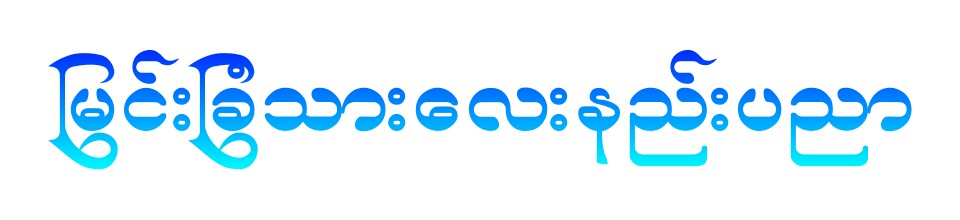

















0 comments:
Post a Comment